- Автор Abigail Brown [email protected].
- Public 2023-12-17 06:53.
- Соңғы өзгертілген 2025-01-24 12:15.
GIMP қолданбасында әдепкі пернелер тіркесімдерінің көп саны бар, олар оларды жетілдіргенде жұмыс процесін жылдамдатады.
Тіпті GIMP таңбаша өңдегішін немесе GIMP динамикалық пернелер тіркесімін пайдалану арқылы өзіңіздің жеке пернелер тіркесімдерін орнатуға болады.
Таңдауды алып тастау
GIMP таңдау құралдарының күшті ауқымын ұсынады, бірақ онымен жұмыс істеп болғаннан кейін таңдаудан бас тарту керек. Мәзірдегі Select > Ешбірі опциясын марштағы құмырсқаларды таңдау контурын жою үшін пайдаланудың орнына, Shift+ пернелер тіркесімін басуға болады. Ctrl+A
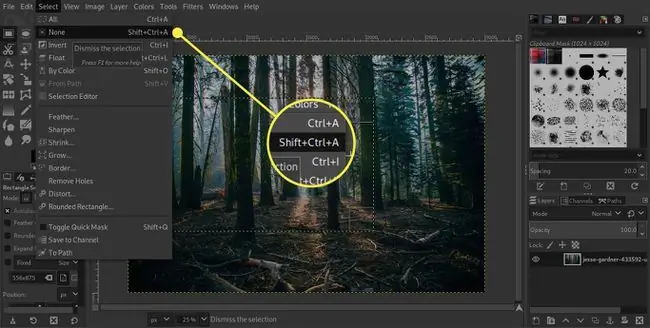
Бұл пернелер тіркесімі қалқымалы таңдауға әсер етпейді. Таңдауды бекіту үшін жаңа қабат қосуға немесе Қабат > Анкерлік қабат немесе Ctrl+H өтіңіз. Оны келесі қабатпен біріктіру үшінтүймесін басыңыз.
Құжатты панорамалау үшін бос орын пернесін пайдаланыңыз
Кескінді үлкейткен кезде оны айналдыру үшін терезенің оң және төменгі жағындағы айналдыру жолақтарын пайдалану баяу болуы мүмкін, бірақ жылдамырақ жол бар. Бос орын пернесін басып тұрып, курсор курсорды жылжытуға ауысады. Тінтуір түймесін басып, кескіннің басқа бөлігіне панорамалау үшін терезедегі кескінді сүйреуге болады.
Қазір жұмыс істеп жатқан кескін бөлігінің жалпы контекстін жақсырақ сезінгіңіз келсе, Дисплей шарлауы палитрасын ұмытпаңыз. Бұл опцияны өшіруге немесе GIMP теңшелімдерінің Image Windows бөлімінде Жылжыту құралына ауысу етіп орнатуға болады.
Ұлғайту және кішірейту
Әр GIMP пайдаланушысы кескіндермен жұмыс істеу әдісін жылдамдату үшін масштабтау пернелер тіркесімін пайдалануды әдетке айналдыруы керек. Масштабтау таңбашалары «Дисплей шарлау палитрасы ашық болса, Көрініс» мәзіріне өтпей немесе Масштабтау құралына ауыспай-ақ кескінді үлкейту және шарлаудың жылдам әдісін ұсынады.
- Адамды үлкейту үшін + (плюс) пернесін басыңыз.
- Үлшемді кішірейту үшін - (дефис) пернесін басыңыз.
- Кескіндегі бір пиксель монитордағы бір пикселге сәйкес келетін 100 пайызға дейін үлкейту үшін 1 пернесін басыңыз.
- Кескінді терезеге сәйкестендіру үшін Shift+Ctrl+E пернелерін басыңыз.
Толтыру пернелері
Қабатқа немесе таңдауға тұтас толтыру қосқыңыз келетінін байқасаңыз, мұны Өңдеу мәзіріне өтпей, пернетақта арқылы жылдам орындауға болады.
- Алдыңғы түспен толтыру үшін Ctrl+, (үтір) пернелерін басыңыз.
- Фон түсімен толтыру үшін Ctrl+ пернесін басыңыз. (кезең).
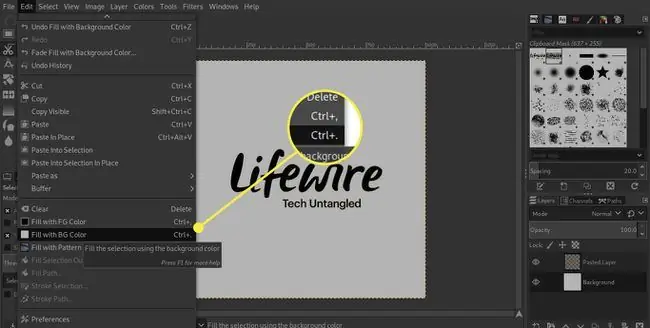
Әдепкі түстер
GIMP әдепкі бойынша алдыңғы өң түсін қара, ал фон түсін ақ етіп орнатады. Бұл жиі пайдаланғыңыз келетін екі түс болса да, осы түстерді қалпына келтіру үшін D пернесін басуға болады. Сондай-ақ, X пернесін басу арқылы алдыңғы және фондық түстерді ауыстыруға болады.






